杰网资源 Design By www.escxy.com
Excel合并单元格内容消失怎么办?Excel合并单元格内容不见了解决方法
Excel合并单元格内容消失怎么办?当我们在编辑表格时,很经常会需要使用到合并单元格这一功能,但是近期Excel有用户遇到单元格合并之后丢失部分内容的情况,那么有没有什么方法可以解决这一问题呢?我们来看看吧。
解决方法如下:
1、我们先在电脑中找到一个表格文档,然后右键单击选择“打开方式”,再在打开方式的列表中点击“Excel”。
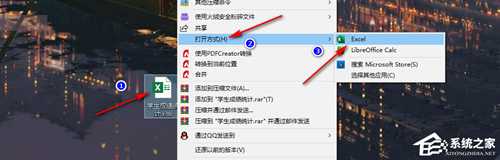
2、进入Excel页面之后,我们在该页面中先选中需要合并的单元格,然后使用快捷键将“Ctrl+C”复制单元格内容。
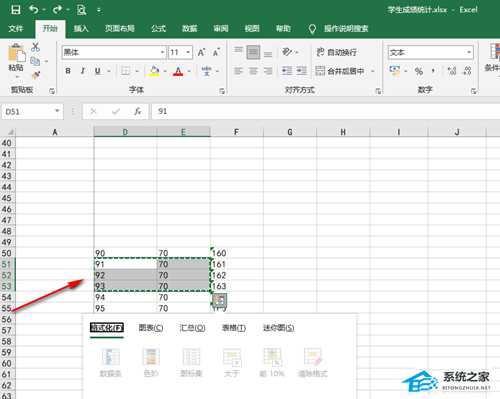
3、接着我们在“开始”工具的子工具栏中找到“合并后居中”选项,双击该选项,然后在弹框中点击“确定”选项。
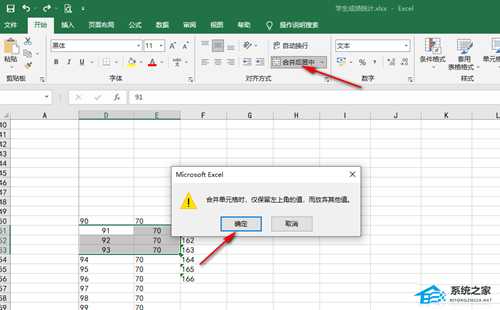
4、将单元格进行合并之后,我们选中单元格中的年内瓯让,然后使用粘贴快捷键“Ctrl+V”,这时页面中会出现一个复制图标,点击该图标打开剪贴板,然后在剪切板中选择自己之前复制的单元格内容。
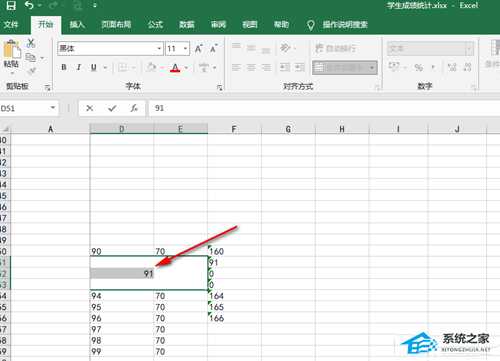
5、在剪切板中点击选择之前复制的单元格内容之后,我们在表格中就能看到合并之前完整的单元格内容了。
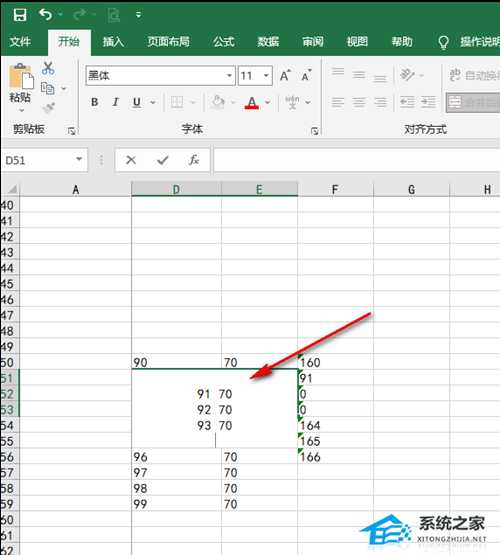
以上就是系统之家小编为你带来的关于“Excel合并单元格内容消失怎么办?Excel合并单元格内容不见了解决方法”的全部内容了,希望可以解决你的问题,感谢您的阅读,更多精彩内容请关注系统之家官网。
杰网资源 Design By www.escxy.com
广告合作:本站广告合作请联系QQ:858582 申请时备注:广告合作(否则不回)
免责声明:本站文章均来自网站采集或用户投稿,网站不提供任何软件下载或自行开发的软件! 如有用户或公司发现本站内容信息存在侵权行为,请邮件告知! 858582#qq.com
免责声明:本站文章均来自网站采集或用户投稿,网站不提供任何软件下载或自行开发的软件! 如有用户或公司发现本站内容信息存在侵权行为,请邮件告知! 858582#qq.com
杰网资源 Design By www.escxy.com
暂无评论...
最新文章
友情链接
杰晶网络
DDR爱好者之家
桃源资源网
杰网资源
富贵资源网
南强小屋
铁雪资源网
幽灵资源网
万梅资源网
狼山资源网
白云岛资源网
昆仑资源网
相思资源网
明霞山资源网
内蒙古资源网
黑松山资源网
茶园资源网
饿虎岗资源网
大旗谷资源网
常春岛资源网
岱庙资源网
兴国资源网
快活林资源网
蝙蝠岛资源网
帝王谷资源网
白云城资源网
伏龙阁资源网
清风细雨楼
天枫庄资源网
圆月山庄资源网
无争山庄资源网
神水资源网
移花宫资源网
神剑山庄资源网
无为清净楼资源网
金钱帮资源网
丐帮资源网
华山资源网
极乐门资源网
小李飞刀资源网
凤求凰客栈
风云阁资源网
金狮镖局
鸳鸯亭资源网
千金楼资源网
更多链接
杰网资源 Design By www.escxy.com




